LINEは友だちや家族と手軽に連絡が取れる便利なアプリです。でも、写真や動画データも送れてしまうので、意外とスマホのストレージ容量を圧迫しているのをご存じでしょうか? そこで今回は、LINEのやり取りで溜まった不要なデータを削除する方法を紹介します。
LINEで写真や動画を送るとストレージ容量がどんどん圧迫される!
毎日のようにLINEで写真や動画をやり取りしていると、実はスマホのストレージ容量をかなり消費してしまいます。
とくに、iPhoneのようにSDカードを追加できず、ストレージ容量がパンパンになっている場合は、今すぐムダなLINEのデータを削除してしまいましょう。
その前に、まずは自分のスマホでLINEがどのくらいのデータ容量を使っているのかをチェックしてみましょう。
LINEのデータ使用量を確認する手順【iPhone】
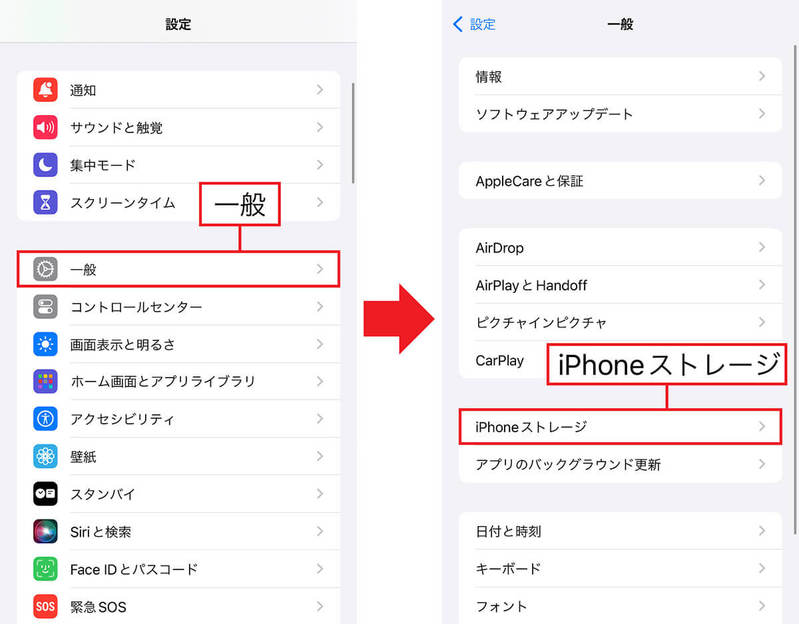
(画像=まず、iPhoneの設定を開いて「一般」をタップ(左写真)。次に「iPhoneストレージ」を押しましょう(右写真)、『オトナライフ』より引用)
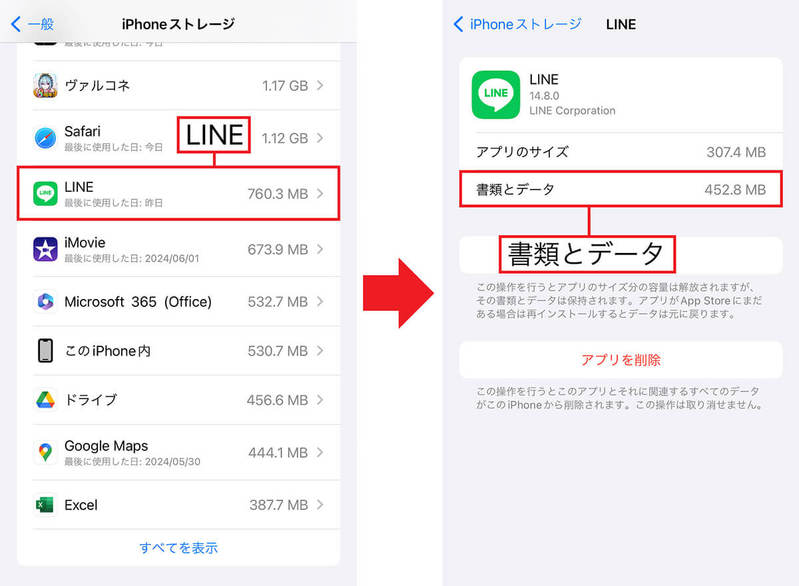
(画像=iPhoneでストレージを使っているアプリ一覧が表示されるので「LINE」をタップ(左写真)。すると「書類とデータ」の欄にLINEのデータ使用量が表示されます(右写真)。今回は452.8MBも使っていました、『オトナライフ』より引用)
LINEのデータ使用量を確認する手順【Android】
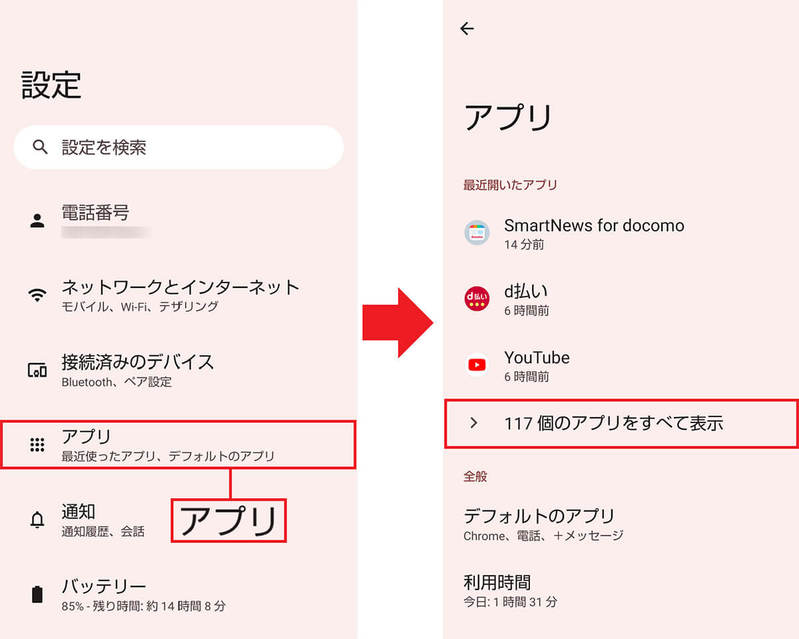
(画像=Androidの設定を開いたら「アプリ」を選択(左写真)。次に「〇〇個のアプリをすべて表示」をタップしましょう(右写真)、『オトナライフ』より引用)
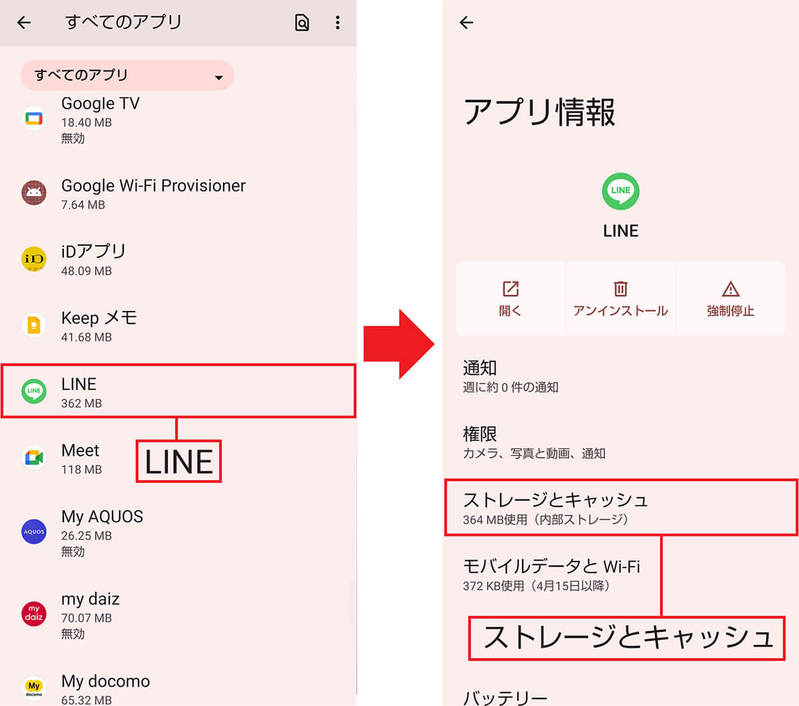
(画像=アプリ一覧が表示されたら「LINE」を選択(左写真)。「アプリ情報」画面で「ストレージとキャッシュ」をタップします(右写真)、『オトナライフ』より引用)
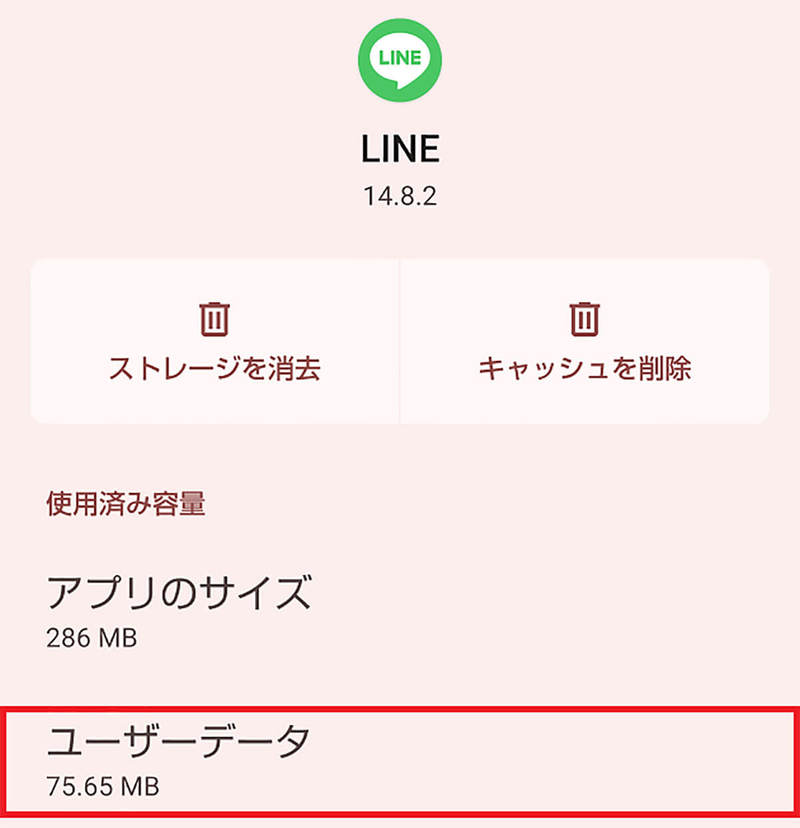
(画像=すると「ユーザーデータ」が表示され、ここに現在のデータ使用量が表示されます。このスマホでは75.65MBしか使っていませんでした、『オトナライフ』より引用)
不要なLINEのデータを削除してストレージ容量を空けよう!
自分のスマホでLINEのデータ使用量を確認したら、さっそくムダなデータを削除してみましょう。
ただし、このLINEのデータを一度削除してしまうと、トーク画面で二度と表示されなくなってしまうので注意が必要です。
したがって、LINEのデータを削除するときは、まず「トークごとにデータを削除」を選び、不要なものだけ削除する方法がオススメ。
ここでは「写真」「動画」「ボイスメッセージ」「ファイル」のほかに、「アルバム のキャッシュ」などを個別に削除できますよ。
もちろん、本当にトークそのものがすべて要らないのであれば「メッセージとトークデータをすべて削除」を選んで一気に消すことも可能です。
LINEのトーク相手を確認しながらデータを削除する手順
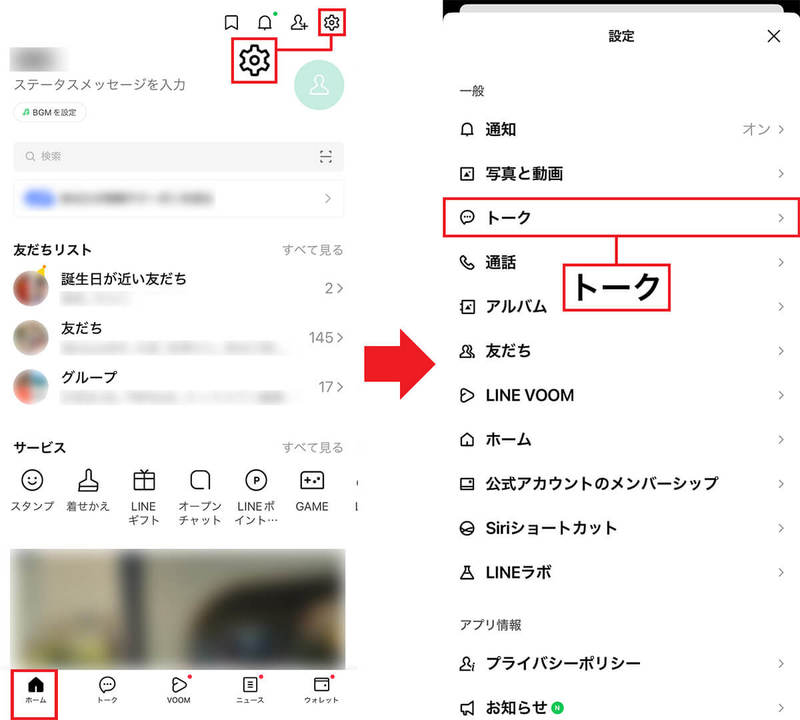
(画像=LINEのホーム画面右上にある歯車アイコンをタップして「設定」を開きます(左写真)。設定画面では「トーク」を選択しましょう(右写真)、『オトナライフ』より引用)
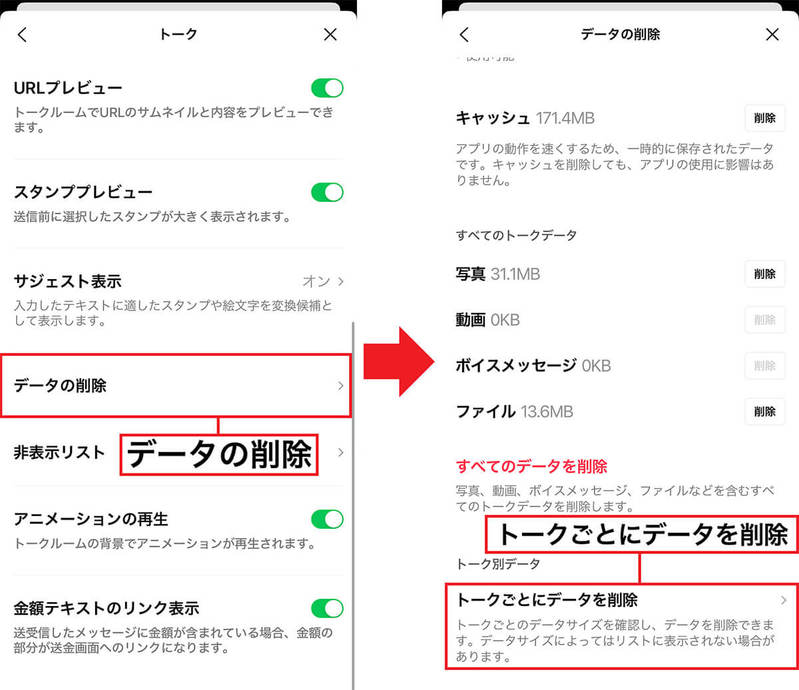
(画像=次に「データの削除」をタップ(左写真)。画面下の「トークごとにデータを削除」を押します(右写真)、『オトナライフ』より引用)
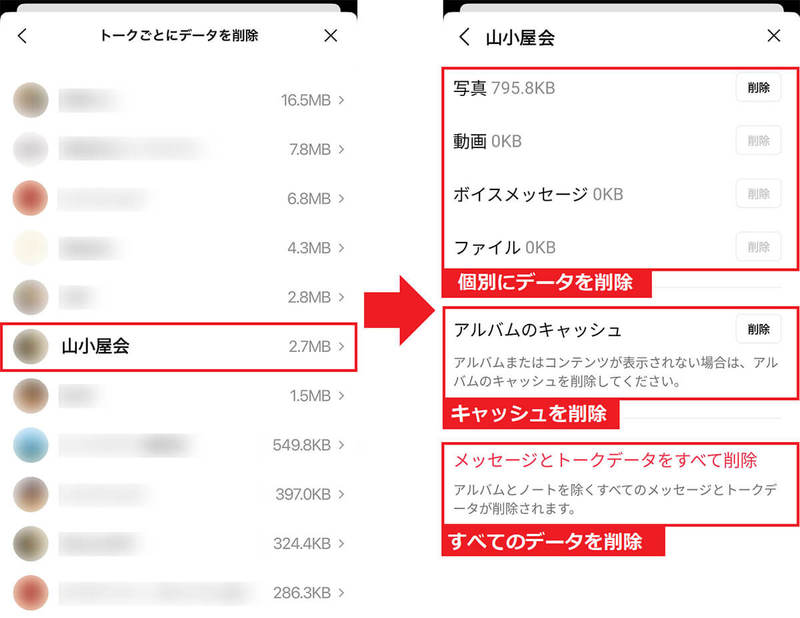
(画像=トーク一覧が表示されたら消したいトーク相手をタップ(左写真)。ここで削除したい項目の「削除」を押せばデータを消せます。また、「メッセージとトークデータをすべて削除」を押せば、一気にデータを消去することも可能です(右写真)、『オトナライフ』より引用)












































